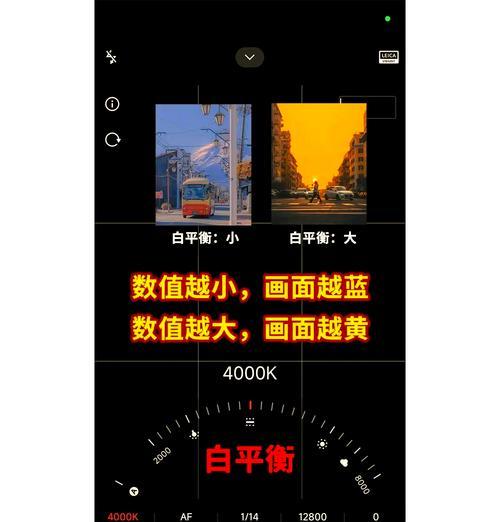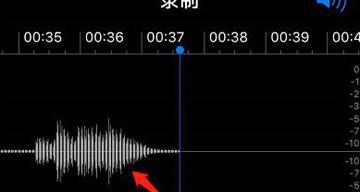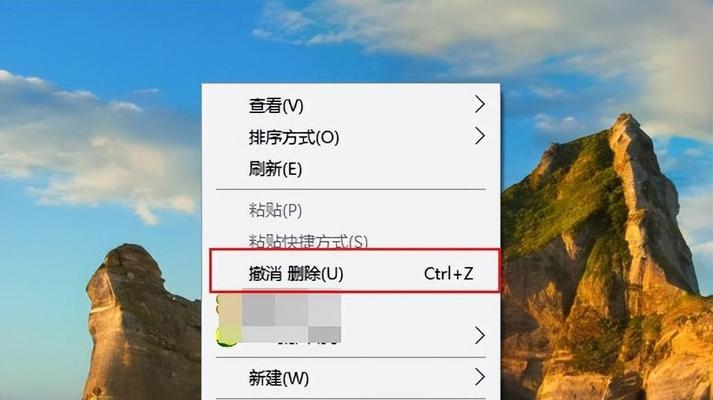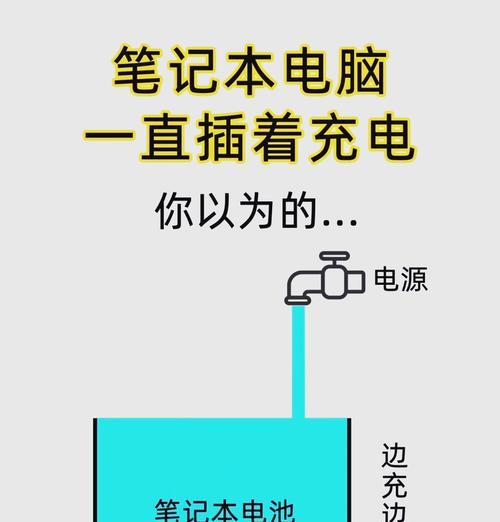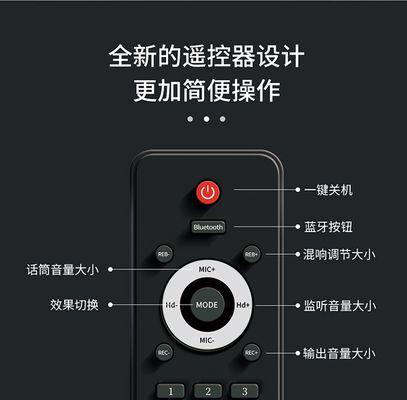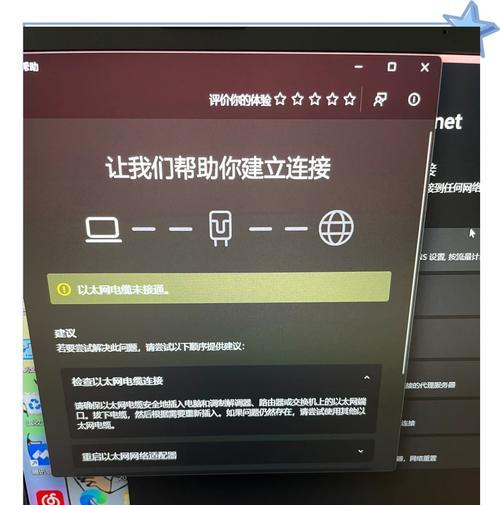电脑开机黑屏无法进入系统怎么办?
- 电器维修
- 2025-03-19 10:44:01
- 21
电脑开机黑屏无法进入系统怎么办?电脑开机黑屏是许多用户经常会遇到的一个问题,这个问题的复杂程度不一,可能是硬件故障,也可能是系统不稳定导致。不过,通过一系列的排查和修复步骤,通常可以解决这一问题。下面就来详细介绍当您的电脑出现开机黑屏无法进入系统时的应对策略。
一、检查硬件连接
当电脑开机黑屏时,首先应该检查的是硬件的连接情况。由于震动或不当搬运等原因,可能导致硬盘、内存条等硬件松动,这可能会导致开机时无法显示或进入系统。
1.电脑机箱内部检查
确保所有硬件连接稳固:包括内存条、显卡、硬盘及其他扩展卡。
清理灰尘:定期清理机箱内部灰尘有助于防止硬件由于过热而导致的故障。
2.显示设备检查
确认显示器电源及信号线连接:确保连接显示器的信号线(如HDMI、VGA等)已正确连接到主板或显卡输出端口上,并且显示器电源正常开启。
检查显示器功能设置:有时候错误的输入源选择会导致显示器无法显示电脑信号,需要在显示器上调整到正确的输入源。

二、排除硬件故障
如果硬件连接没有问题,那可能是硬件本身存在故障。通过以下步骤进行检查:
1.内存测试
使用内存诊断工具:比如Windows内置的内存诊断工具,进行内存测试以排查内存条是否存在问题。
2.硬盘检查
硬盘自检:大多数硬盘都有自我诊断的功能,可以检查硬盘是否健康。
3.显卡问题
显卡独立检测:如果采用的是独立显卡,可以尝试拔出后仅使用主板的集成显卡看看能否正常开机。

三、系统问题排查
如果硬件没有问题,那就可能是系统层面出现了问题。
1.安全模式启动尝试
进入安全模式:如果电脑能够以安全模式启动,那通常意味着是某个软件或驱动导致的问题,可以通过安装或卸载软件、更新驱动的方式尝试解决问题。
2.系统恢复或重装
系统恢复点恢复:如果之前创建了系统还原点,可以尝试恢复到之前的正常状态。
重装操作系统:如果问题严重无法恢复,可能需要考虑重装操作系统。
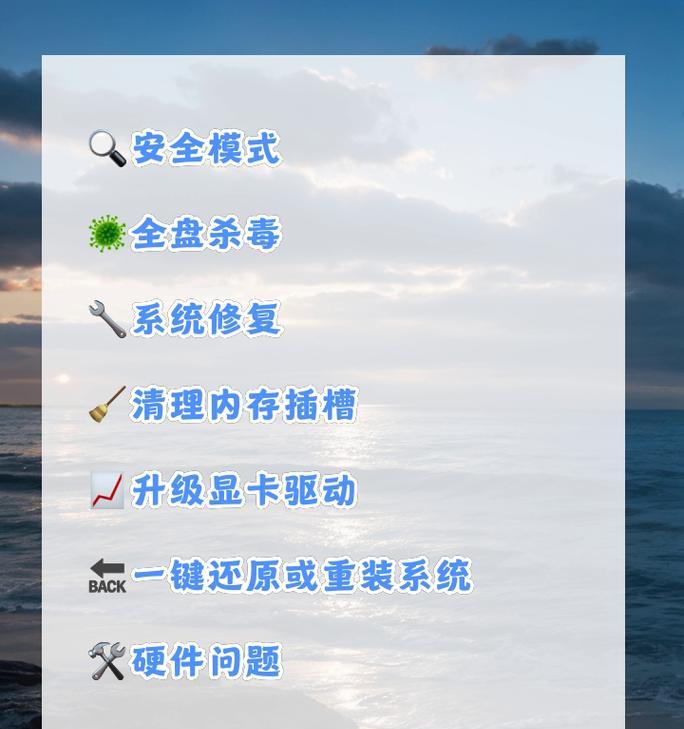
四、软件故障排查
软件层面的问题同样可能导致黑屏现象。
1.操作系统故障
系统文件检查工具:使用系统的文件检查工具(如Windows的sfc/scannow命令)扫描系统文件的完整性。
2.病毒或恶意软件
病毒扫描:进行全面的病毒或恶意软件扫描,有些病毒或恶意软件会损坏系统,导致无法正常启动。
五、求助专业人士
如果以上步骤都无法解决问题,可能需要寻求专业人士的帮助。有时硬件故障可能需要专业的维修服务,或者您的电脑需要复杂的技术支持。
1.品牌客服或授权维修点
咨询厂家客服:联系电脑品牌官方客服,或者前往授权维修中心寻求专业帮助。
2.专业维修店
第三方维修店:选择当地评价较高的电脑维修店进行维修服务。
结语
以上就是当电脑开机黑屏无法进入系统时,您可以采取的一些基本排查和修复步骤。很多情况下,问题都可以自力解决,但若遇到更深层次的硬件或系统问题,寻求专业帮助是明智的选择。记得在处理电脑问题时,始终保持冷静,按照逻辑步骤进行排查,切忌盲目操作以免造成更大的损害。
版权声明:本文内容由互联网用户自发贡献,该文观点仅代表作者本人。本站仅提供信息存储空间服务,不拥有所有权,不承担相关法律责任。如发现本站有涉嫌抄袭侵权/违法违规的内容, 请发送邮件至 3561739510@qq.com 举报,一经查实,本站将立刻删除。!
本文链接:https://www.ycdnwx.cn/article-7780-1.html